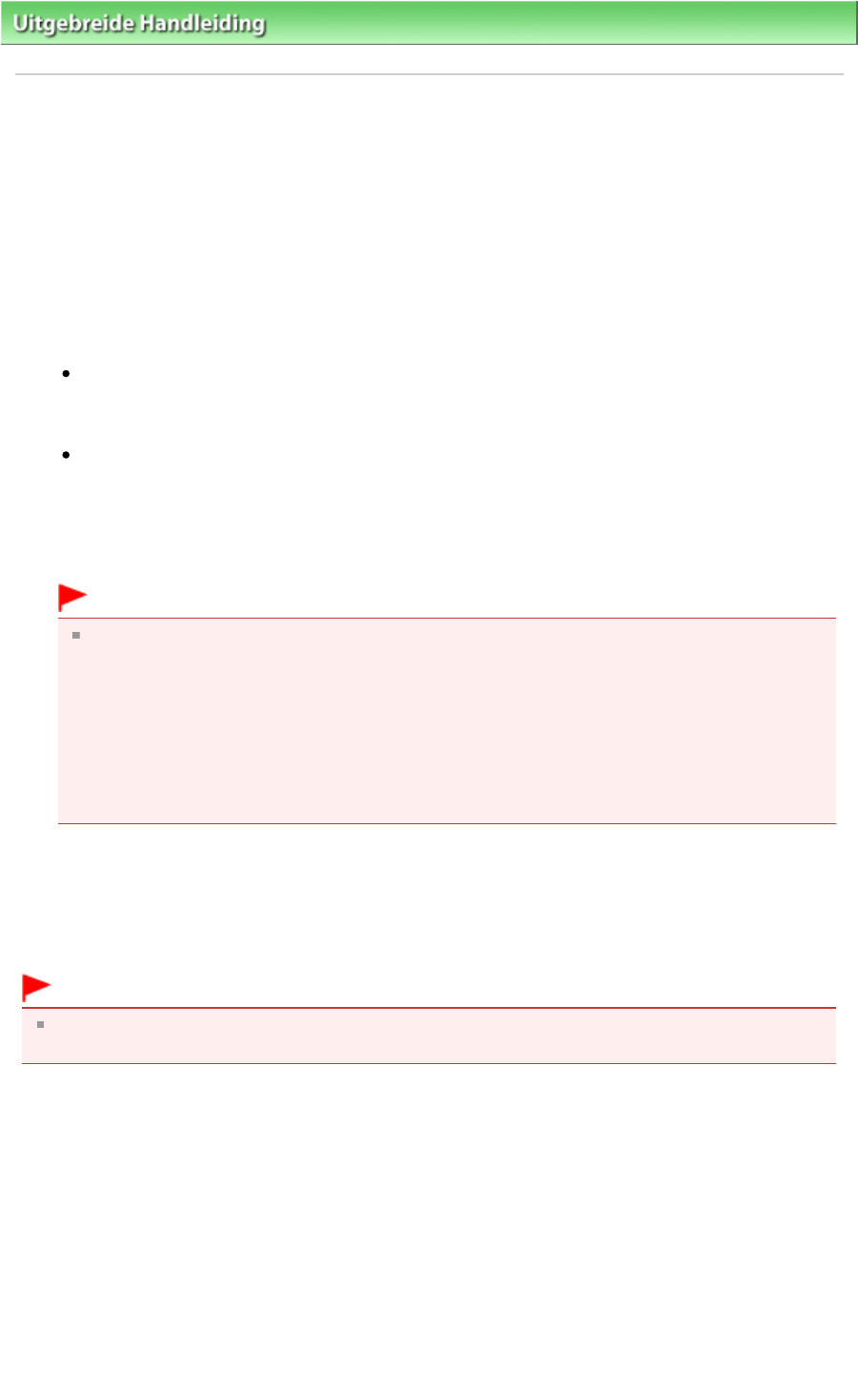-
Cartridges voor deze printer Canon MP 272: zit de zwarte links of rechts in deze printer? Gesteld op 14-6-2023 om 21:53
Reageer op deze vraag Misbruik melden-
Links zit de zwarte cartridge Geantwoord op 15-6-2023 om 09:29
Waardeer dit antwoord (1) Misbruik melden
-
-
Probeer het nog maar een keer,
Reageer op deze vraag Misbruik melden
Heb printer Canon Pixma MP272 met foutcode P08.
Wie kan mij helpen ? Gesteld op 30-10-2022 om 12:47 -
Mijn printer geeft na vervanging cartridge de foutcode P8 aan Gesteld op 28-10-2022 om 14:54
Reageer op deze vraag Misbruik melden-
De foutcode moet zijn P08 Geantwoord op 29-10-2022 om 05:52
Waardeer dit antwoord Misbruik melden
-
-
beste. werkt een canon mp272 niet op de nieuwste laptoppen met widows 11 voor te printen??
Reageer op deze vraag Misbruik melden
bedankt al Gesteld op 18-7-2022 om 17:41 -
Ik heb een printerstoring. aangegeven wordt E 6 Gesteld op 6-4-2022 om 12:12
Reageer op deze vraag Misbruik melden -
hoe kan ik mijn cartridges vervangen? welke knop zorgt ervoor dat de inktpotjes zichtbaar worden Gesteld op 8-1-2021 om 11:42
Reageer op deze vraag Misbruik melden-
Vooraan , onder de merknaam CANON uw hand 10 cm diep (ver ) in de printer steken , daar vindt u een klep met een opening , steek 2 vingers in deze opening en duw ( trek ) de klep open naar beneden . Daar ziet u de 2 inktpotjes zitten , die moet je lichtjes naar beneden duwen en naar u toe er uit trekken . Succes ! Geantwoord op 8-1-2021 om 16:10
Waardeer dit antwoord Misbruik melden
-
-
Gewoon hele klep openen en wachten tot de inktpotten tevoorschijn komen,gaat vanzelf
Waardeer dit antwoord Misbruik melden
Geantwoord op 8-1-2021 om 16:29 -
Bij mij worden de inktpotjes niet zichtbaar. ze schuiven van links naar rechts en verdwijnen dan naar rechts. Geantwoord op 28-10-2022 om 15:22
Waardeer dit antwoord (1) Misbruik melden -
ik ben mijn bureaubladiconen kwijt. Hoe krijg ik die terug? Gesteld op 30-9-2020 om 11:35
Reageer op deze vraag Misbruik melden -
Wil inktpatronen vervangen zwart en kleur en de oude inktpatronen komen niet meer in midden van printer om te kunnen vervangen. Gesteld op 17-10-2019 om 21:02
Reageer op deze vraag Misbruik melden-
Spanning eraf halen en opnieuw opstarten Geantwoord op 17-10-2019 om 21:36
Waardeer dit antwoord Misbruik melden
-
-
mijn printer wil geen kleuren printen het zijn wel nieuwe cartrige Gesteld op 29-7-2019 om 14:11
Reageer op deze vraag Misbruik melden-
werd het bescherming lintje van de toner wel verwijderd ,zo ja haal de toner eens terug uit de printer probeer eens wat te schudden en daarna terug te plaatsen Geantwoord op 29-7-2019 om 15:02
Waardeer dit antwoord Misbruik melden
-
-
wanneer ik mijn computer aansluit aan mijn printer geeft die : knipperend licht op de startknop (ON) en P O 8 afwisselend op de display , HIJ KAN NIET PRINTEN , HOE KAN IK DIT OPLOSSEN ? Gesteld op 27-7-2018 om 15:43
Reageer op deze vraag Misbruik melden-
het zelfde probleem hier kan er iemand mij helpen bij dit probleem aub? Geantwoord op 1-9-2020 om 15:16
Waardeer dit antwoord Misbruik melden
-
-
ik heb de instelling van mijn printer veranderd naar MG 2500 en dan print hij wel ( toeval ? ) Geantwoord op 1-9-2020 om 20:01
Waardeer dit antwoord Misbruik melden -
Printer Pixma MP272 heb ik foutcode E6.
Reageer op deze vraag Misbruik melden
Wie kan mij helpen ? Gesteld op 21-7-2018 om 10:28-
Waarschijnlijk de verkeerde inktkoppen,heb ik ook gehad Geantwoord op 21-7-2018 om 12:17
Waardeer dit antwoord (1) Misbruik melden
-
-
Ik heb nieuwe inkt in mijn printer gedaan en nu geeft p8 aan als foutmelding. Hoe kan ik dit oplossen? Gesteld op 9-4-2018 om 22:25
Reageer op deze vraag Misbruik melden-
Ik heb nieuwe inkt in mijn printer gedaan en nu geeft p8 aan als foutmelding. Hoe kan ik dit oplossen? Geantwoord op 1-9-2020 om 14:19
Waardeer dit antwoord (3) Misbruik melden
-
-
ik heb nieuwe inkt in me printer gedaan en nu geef die aan p8 aan wat moet ik nu doen Gesteld op 12-2-2018 om 20:16
Reageer op deze vraag Misbruik melden-
hebt u dit kunnen oplossen ondertussen ik heb het zelfde probleem wa Geantwoord op 1-9-2020 om 14:22
Waardeer dit antwoord (3) Misbruik melden
-
-
hebt u dit kunnen oplossen ondertussen ik heb het zelfde probleem wat kan ik doen? Geantwoord op 1-9-2020 om 14:22
Waardeer dit antwoord Misbruik melden -
cannon mp272 drukt niet af na plaatsen van een nieuwe cartridge.een test pagina wordt wel afgedrukt
Reageer op deze vraag Misbruik melden
Gesteld op 22-5-2015 om 20:50-
En werkt die al terug, ik heb hetzelfde probleem. Geantwoord op 6-10-2015 om 18:58
Waardeer dit antwoord (5) Misbruik melden
-
-
Gaat niet lamp driehoek Brand letter B flikkert en display scherm komt E 1 6 Gesteld op 8-11-2014 om 09:56
Reageer op deze vraag Misbruik melden-
Ga ik uitzoeken, heb zelfde probleem, alleen flikkert de letter C kleur (Color) Geantwoord op 9-11-2014 om 15:07
Waardeer dit antwoord Misbruik melden
-
-
Betekenis
Waardeer dit antwoord (1) Misbruik melden
driehoek is alarm
C flikkert, de kleur is op
B flikkert de kleur zwart is op
E 1-6 betekent inkt op
E 1-3 betekent inkt is bijna op.
Groet JanN. Geantwoord op 9-11-2014 om 15:36